奔图打印机m6202w如何复印 奔图打印机m6202w复印教程
更新时间:2023-12-09 11:18:14作者:qiaoyun
现在的很多打印机都是支持打印、扫描、复印一体的,但是很多人在使用的时候经常会不知道要如何操作,比如近日有用户在安装奔图打印机m6202w之后,想要复印,却不知道要怎么下手,带着此问题, 本教程这就给大家详细介绍一下奔图打印机m6202w复印教程供大家参考。
方法如下:
1、首先我们需要打开打印机的复印盖板。

2、接着我们把需要复印的文件或者其他东西放上去。
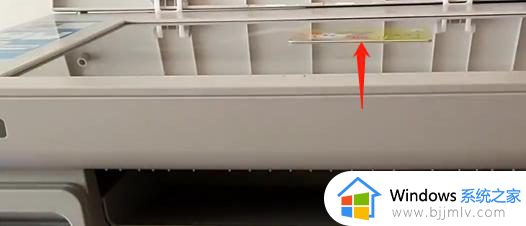
3、放好之后我们再把盖板合上。
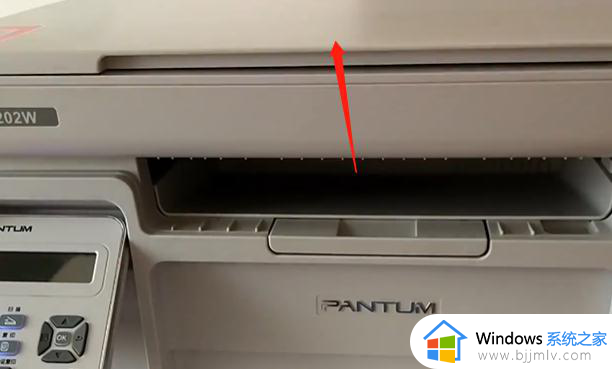
4、然后我们按下控制面板上的复印键和开始键。接着机器运转,就会自动开始复印文件了。

关于奔图打印机m6202w如何复印的详细内容就给大家介绍到这里了,有需要的用户们可以参考上面的方法步骤来进行复印吧。
奔图打印机m6202w如何复印 奔图打印机m6202w复印教程相关教程
- 奔图打印机m6202w如何加墨粉 奔图打印机m6202w加墨粉的步骤
- 奔图打印机驱动安装步骤 奔图打印机驱动如何安装
- 奔图打印机扫描功能如何使用 奔图打印机扫描功能使用教程
- 惠普打印机怎么复印 惠普打印机复印东西的方法
- 苹果电脑如何添加打印机 苹果电脑连接打印机教程图解
- 打印机显示暂停怎么恢复打印功能 打印机显示已暂停如何恢复打印
- 打印机怎么打印出彩色的图片 打印机如何打印彩色的照片
- 如何安装hp1136打印机驱动 hp1136打印机驱动程序的安装教程
- 如何使用打印机打印照片 怎么使用打印机打印照片
- 联机打印机报错无法打印怎么办 联机打印机显示打印错误修复方法
- 惠普新电脑只有c盘没有d盘怎么办 惠普电脑只有一个C盘,如何分D盘
- 惠普电脑无法启动windows怎么办?惠普电脑无法启动系统如何 处理
- host在哪个文件夹里面 电脑hosts文件夹位置介绍
- word目录怎么生成 word目录自动生成步骤
- 惠普键盘win键怎么解锁 惠普键盘win键锁了按什么解锁
- 火绒驱动版本不匹配重启没用怎么办 火绒驱动版本不匹配重启依旧不匹配如何处理
电脑教程推荐
win10系统推荐